当老板询问您项目和原始计划相比有何进展时,您最不应当说的是“我不知道”。 通过在项目滚动之前设置并保存基线作为原始计划的快照,可以避免这种命运。
这些说明特定于 Microsoft Project Online 和 Microsoft Project Server。
为您的项目设置比较基准
-
转到“快速启动”中的“计划”,然后在“任务”选项卡上的“编辑”组中,单击“设置基线”,然后单击要用于当前项目数据的编号基线。 你最多可以保存 11 个不同的比较基准数据集,包括未编号的“比较基准”。
提示: 保存基线后,保存该基线的日期将包含在基线列表中,你可以在设置基线时从该列表中进行选择。 这可以帮助你选择要使用的编号基线,并且是记住上次捕获项目数据的基线时的一个很好的参考。
清除项目的基线
您也可以清除您以前设置的比较基准。
-
转到“快速启动”中的“日程”,然后在“任务”选项卡上的“编辑”组中,单击“清除比较基准”,然后单击要清除的编号比较基准。
设置基线
-
单击“ 项目 > 设置基线 > 设置基线”。
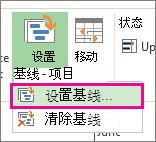
-
选择要设置的基线。
提示: 可在一个项目中设置多达 11 个基准。 这样可频繁获得内容状况的屏幕截图。
-
单击“ 整个项目”。
无需执行任何特殊步骤即可保存基线。 保存项目时,基线将随它一起保存。
项目管理提示 如果当前数据似乎从未与基线同步,则可能需要仔细查看原始计划。 例如,项目范围可能已更改,或者可能需要比最初想象更多的资源。 请 利益干系人 检查项目,并考虑使用上述过程设置新的基线。
阅读有关如何 跟踪日程安排进度的详细信息,无论你是初学者还是专家。
更新基线
如果在设置基线后向项目添加任务,则可以将新任务添加到此基线。
-
选择要添加到基线的新任务。
如果任务包含子任务,请确保也选择它们。 -
单击“ 项目 > 设置基线 > 设置基线”,然后选择要更新的基线。
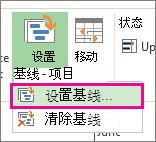
-
在“设置基线”对话框中,选择要更新的基线。
-
在“ For”下,单击“ 所选任务”。
-
如果要添加子任务,请在“ 汇总基线”下单击以下项之一,以指定希望如何添加子任务的摘要任务。
-
对所有摘要任务 新任务的更新基线数据汇总到所有关联的摘要任务,而不仅仅是最近的摘要任务。
-
从子任务到所选摘要任务 () 仅针对所选摘要任务更新基线数据。 通常,你将执行此操作,以便只有最近的摘要任务反映新的汇总数据。
-







